win7如何阻止一切弹窗广告呢,弹窗广告是很多用户非常讨厌的一个广告,这个广告每次都会在网页浏览的时候调出来,干扰用户的视线非常的难受,下面就教大家关于win7如何阻止一切弹窗广告方法介绍的内容。大家可以通过此方法的设置从而解决弹窗广告的问题,非常的容易实现。
win7如何阻止一切弹窗广告
1.首先我们需要打开win7桌面的开始菜单。
2.我们找到”控制面板“选项。
3.在控制面板的页面中点击”internet选项“。
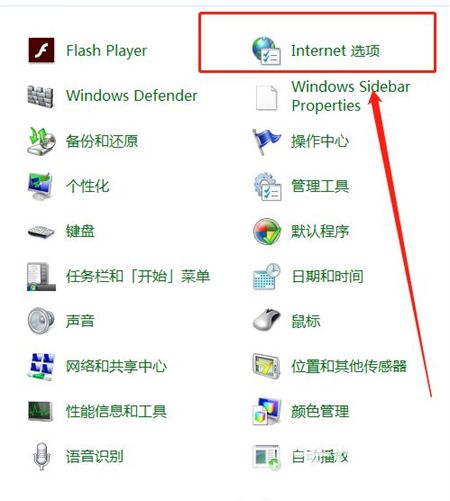
4.在internet选项的窗口中,我们点击”隐私“功能。
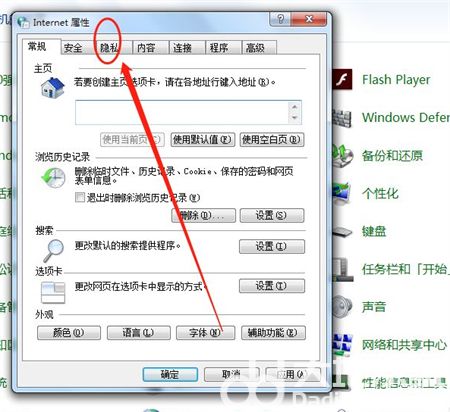
5.点击下方的弹出窗口阻止程序下的”设置“。
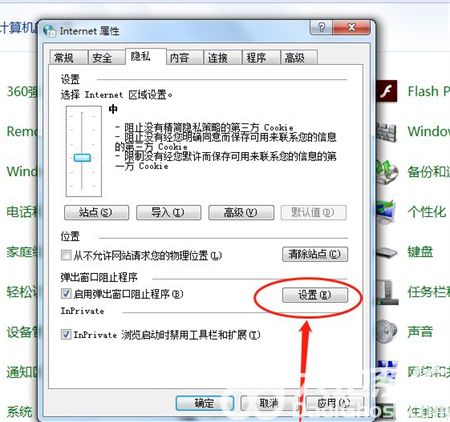
6.然后我们点击阻止级别的下拉项,选择”高级“我们将所有的弹窗都禁止即可。
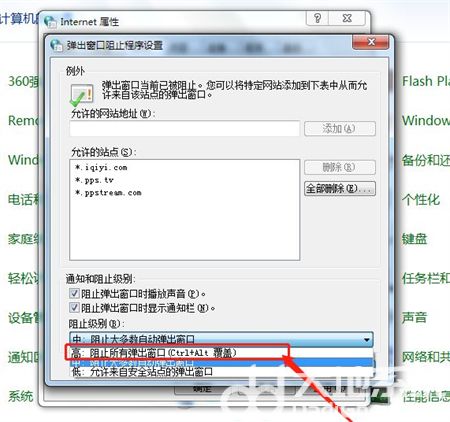
以上就是win7如何阻止一切弹窗广告的内容,希望可以帮助到大家。